Virtuālā privātā tīkla (VPN) serveris var ļaut jums droši piekļūt savam privātajam tīklam no jebkuras vietas pasaulē. VPN tīkls sastāv no VPN servera, kas atrodas starp iekšējo un ārējo tīklu un autentificē ārējos VPN klientu savienojumus. Kad tiek sākts VPN klienta ienākošais savienojums, VPN serveris vispirms autentificē klientu un, ja autentifikācija tiek veikta veiksmīgi, tad tas ļauj klientam piekļūt iekšējam tīklam, pretējā gadījumā tas neļauj ienākošajam savienojumam būt izveidota.
Microsoft piedāvā attālās piekļuves VPN servera instalēšanu visos Windows Server izdevumos, taču, ja jums pieder a personālais dators ar Windows 8, 7 vai Vista datoru(-iem), tad varat viegli iestatīt VPN serveri, izmantojot instrukcijas zemāk.
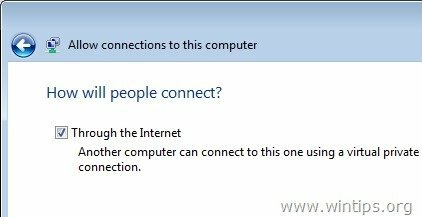
Kā iestatīt VPN serveri operētājsistēmā Windows 10, 8, 7 vai Vista.
Lai iestatītu personālo datoru, lai tas darbotos kā VPN serveris, jums ir jāizveido jauns ienākošais tīkla savienojums VPN piekļuvei. Darīt to:
1. darbība. Atveriet Tīkla savienojumi.
Lai atvērtu tīkla savienojumus operētājsistēmā Windows 10, 8, 7 vai Vista OS:
1. Nospiediet "Windows” ![image_thumb5_thumb_thumb_thumb_thumb[1] image_thumb5_thumb_thumb_thumb_thumb[1]](/f/62dbd8508bec9d96c486aadfba5acfe6.png) + “R”, lai ielādētu Skrien dialoglodziņš.
+ “R”, lai ielādētu Skrien dialoglodziņš.
2 Ierakstiet "ncpa.cpl” un nospiediet Ievadiet.
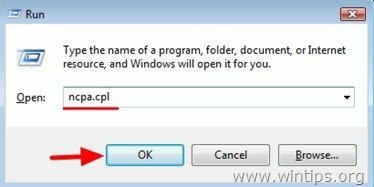
2. darbība. Izveidojiet jaunu ienākošo tīkla savienojumu VPN piekļuvei.
Pēc tam, kad esat atvēris Tīkla savienojumi, izveidojiet jaunu ienākošā tīkla savienojumu VPN piekļuvei.
1. Plkst Tīkla savienojumi izvēlnē noklikšķiniet Fails > Jauns ienākošais savienojums. *
- Piezīme: Ja nevarat apskatīt "Fails" izvēlne, virzieties uz "Mapju opcijas"Vadības panelī un "Skatīt": cilne, atlasiet uz "Vienmēr rādīt izvēlnes".
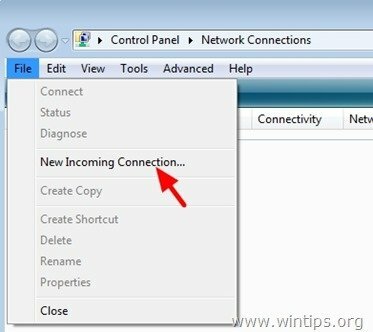
{Nospiediet "Turpināt"uz"Lietotāja konta kontrole” (UAC)” brīdinājuma ziņojums, ja tiek prasīts}.
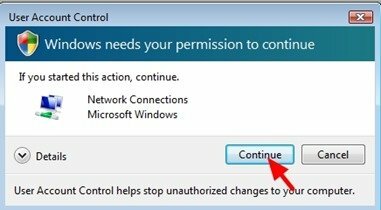
2.Izvēlieties uz lietotājs(-i) datorā, kuram vēlaties piekļūt VPN. *
*Piezīme: Varat izveidot vairāk lietotāju kontu, lai ļautu citiem lietotājiem piekļūt VPN.
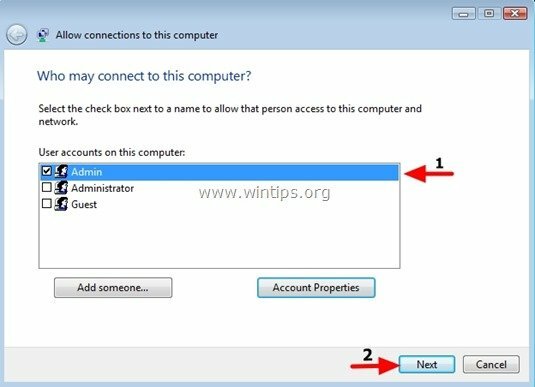
3. Pārbaudiet uz iespējot "Ar interneta starpniecību" opciju un nospiediet "Nākamais”.
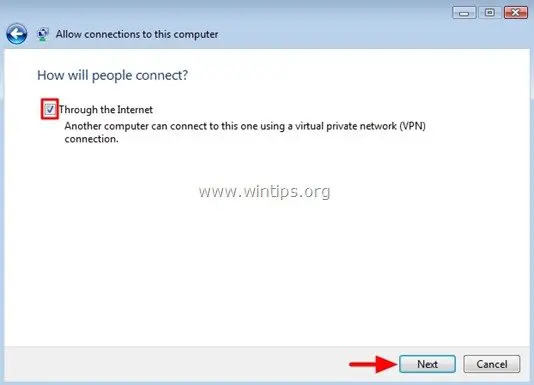
4. Plkst Tīkla protokoli norādiet, kuri protokoli būs pieejami pievienotajam VPN klientam (-iem) vai atstājiet noklusējuma opcijas un pēc tam nospiediet "Atļaut piekļuvi” poga noklusējuma instalēšanai.
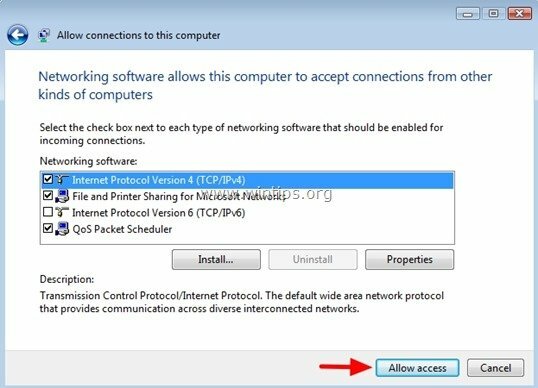
Papildu tīkla protokolu iestatījumi
VPN servera noklusējuma instalācija ļauj ienākošajiem VPN savienojumiem iespējot šādus protokolus:
Interneta protokola 4. versija (TCP/IPv4). *
* Pēc noklusējuma pievienoto VPN klientu IP adreses tiek piešķirtas automātiski no jūsu tīkla DHCP servera (piemēram, jūsu ADSL modema/maršrutētāja). Ja jūsu tīklā nav DHCP servera vai ja vēlaties definēt, kuras konkrētas IP adreses (IP adrešu diapazons) būs pieejamas VPN klientam (-iem), veiciet tālāk norādītās darbības.
- Iezīmējiet "Interneta protokola versija 4 (TCP/IPv4)un noklikšķiniet uzĪpašības”
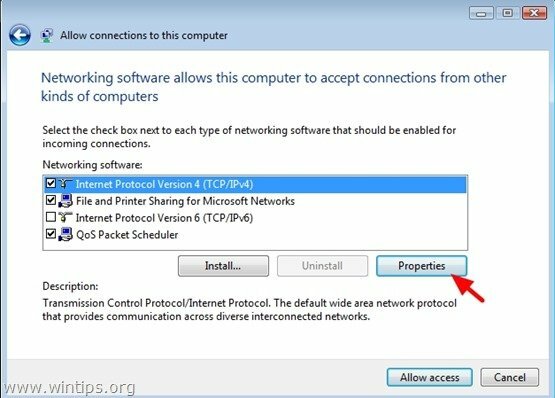
- Sadaļā Ienākošie IP rekvizīti norādiet pieejamās IP adreses, kas tiks piešķirtas VPN klientiem, kad būs izveidots savienojums. *
* Piezīme: Pieejamajām IP adresēm ir jāatrodas tajā pašā tīkla diapazonā kā jūsu tīkls.
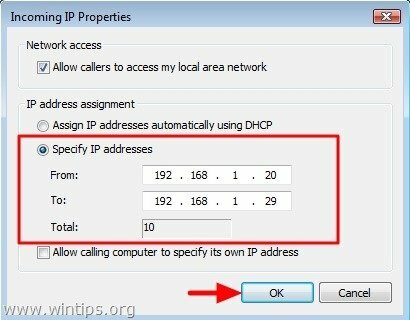
Failu un printeru koplietošana Microsoft tīkliem. *
* Pēc noklusējuma šis iestatījums ir iespējots. Tas nozīmē, ka visiem VPN lietotājiem var būt piekļuve jūsu tīkla failiem un printeriem. Ja vēlaties to novērst, noņemiet atzīmi, lai atspējotu "Failu un printeru koplietošana Microsoft tīkliem” opciju. *
* Uzmanību: Es neiesaku jums atspējot šo opciju, jo, ja atspējosit "Failu un printeru koplietošana”, nevienas koplietošanas mapes vai printeris nebūs pieejami visiem tīkla lietotājiem (pat lietotājiem jūsu lokālajā tīklā).
QoS pakešu plānotājs. *
* Atstājiet šo opciju iespējotu. (Šis plānotājs ir paredzēts, lai kontrolētu IP trafiku dažādiem tīkla pakalpojumiem, tostarp reāllaika sakaru trafiku).
7. Pēc tam, kad esat noklikšķinājis uz "Atļaut piekļuvi”, ļaujiet vednim pabeigt VPN instalēšanu un nospiedietAizvērt”.
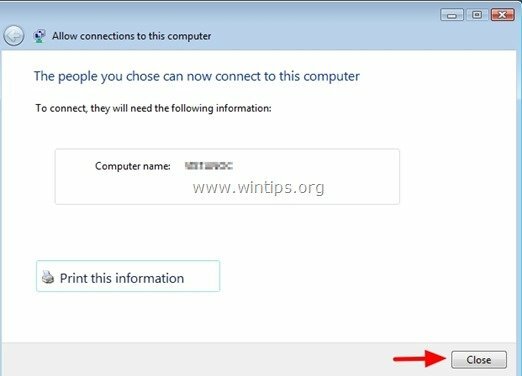
3. darbība: pārsūtiet VPN portu uz VPN serveri.
Kad esat iestatījis ienākošo VPN savienojumu, jums jāpiesakās savā interneta maršrutētājā un jākonfigurē tas, lai atļautu un pārsūtītu VPN savienojumus no ārējiem IP uz jūsu VPN servera IP adresi. Darīt to:
1. Atveriet savu tīmekļa pārlūkprogrammu un URL lodziņā ierakstiet savu Maršrutētāja IP adrese (piemēram, 192.168.2.1) un nospiediet “Ievadiet”. *
* Piezīme: Ja vēlaties atrast maršrutētāja IP adresi, izpildiet šajā rakstā sniegtos norādījumus.
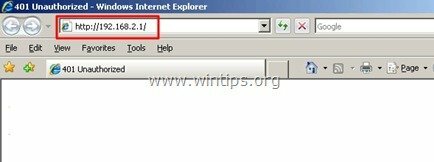
2. Ievadiet maršrutētāja administratora lietotājvārdu un paroli un nospiediet "labi”. *
* Piezīme: Šī informācija parasti ir atrodama maršrutētāja ierīcē (tās apakšējā pusē) vai maršrutētāja rokasgrāmatā.
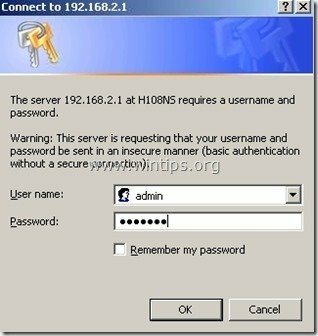
3. Maršrutētāja konfigurācijas iestatījumos pārsūtiet portu 1723 uz tā datora IP adresi, kurā izveidojāt jauno ienākošo savienojumu un kas darbojas kā VPN serveris. (Skatiet maršrutētāja rokasgrāmatu, lai uzzinātu, kā konfigurēt Port Forward).
- Piemēram, ja datoram, kurā izveidojāt ienākošo (VPN) savienojumu, ir IP 192.168.2.100, jums ir jāpārsūta 1723. ports uz šo IP.
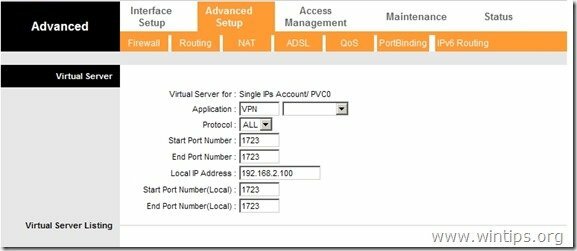
– Ja vēlaties nodrošināt maksimālu drošību, varat izmantot citu neizmantotu ārējo portu VPN savienojumiem (Porta diapazons ir: 1-65535). Skatiet šo rakstu, lai atrastu neizmantotu portu: TCP un UDP portu numuru saraksts
- Piemēram, ja norādāt nejaušu (neizmantoto) portu 34580 ienākošajiem VPN savienojumiem, jūs aizsargāta pret ļaunprātīgām programmām, kas meklē labi zināmus atvērtā tīkla portus un pēc tam apdraud jūsu tīkls.
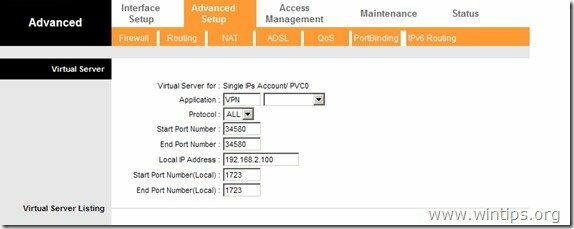
Jūs esat pabeidzis!
Papildu norādījumi:
- Lai varētu izveidot savienojumu ar savu VPN serveri no attāluma, jums jāzina VPN servera publiskā IP adrese. Lai atrastu publisko IP adresi (no VPN servera datora), dodieties uz šo saiti: http://www.whatismyip.com/
- Lai nodrošinātu, ka vienmēr varat izveidot savienojumu ar savu VPN serveri, labāk ir izmantot statisku publisko IP adresi. Lai iegūtu statisku publisko IP adresi, jums jāsazinās ar interneta pakalpojumu sniedzēju. Ja nevēlaties maksāt par statisku IP adresi, varat iestatīt bezmaksas dinamisko DNS pakalpojumu (piem. nē-ip.) maršrutētāja (VPN servera) pusē.
- Lai klienta datorā iestatītu jaunu VPN savienojumu, skatiet šos norādījumus: Kā iestatīt VPN klientu.